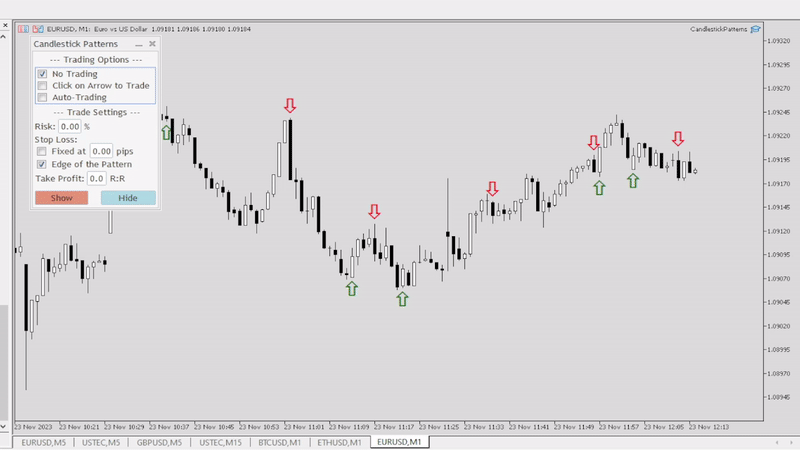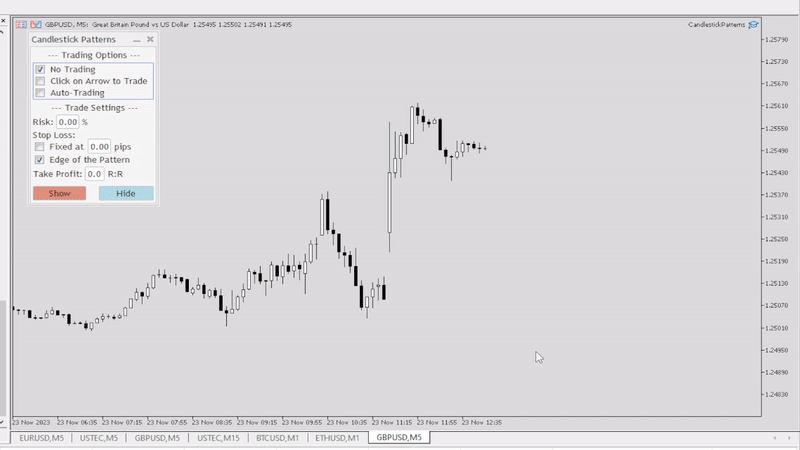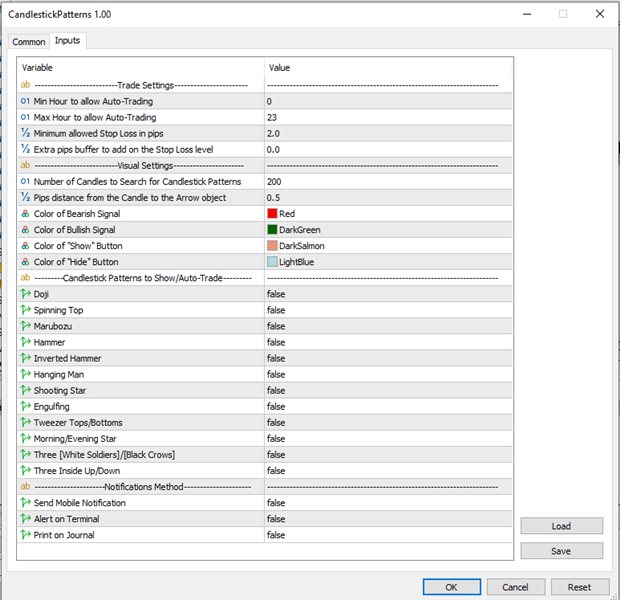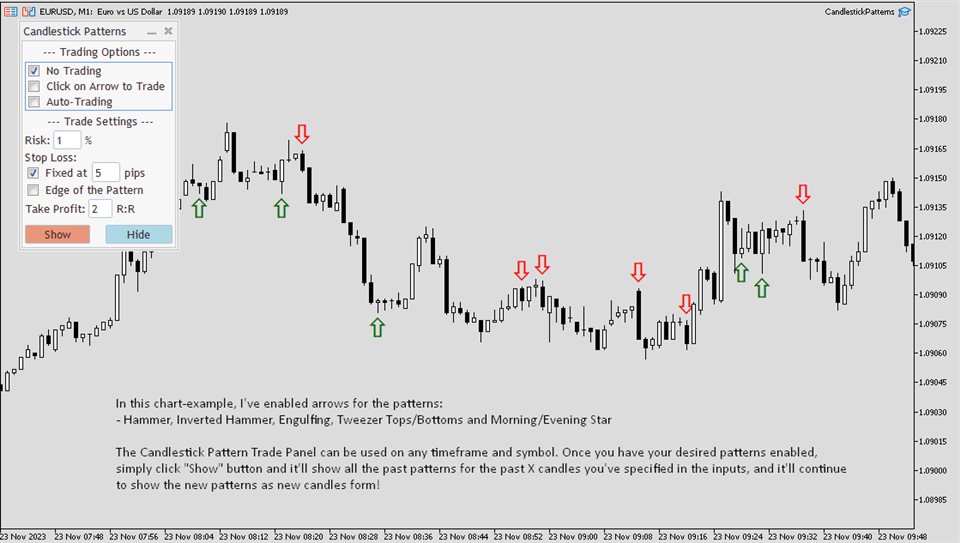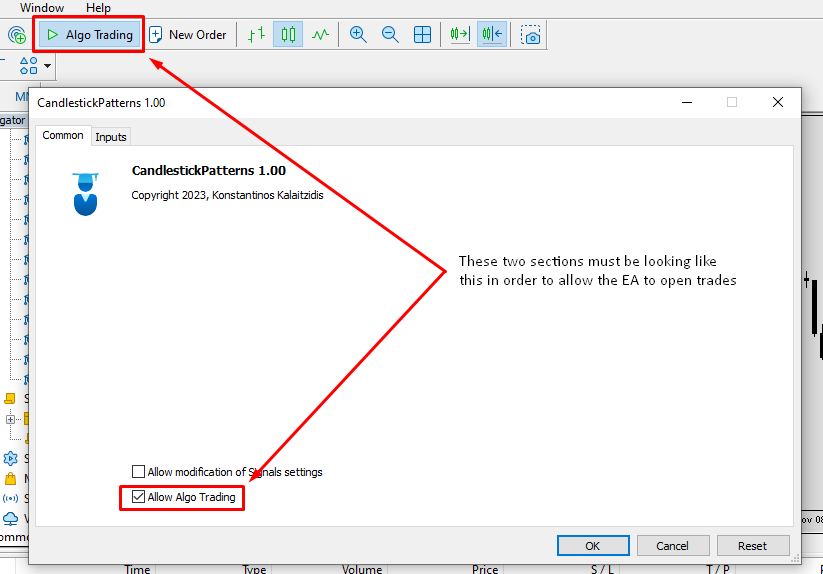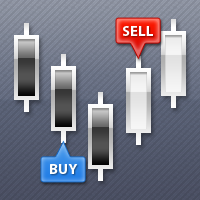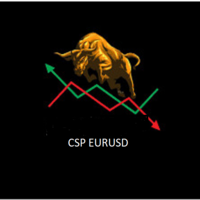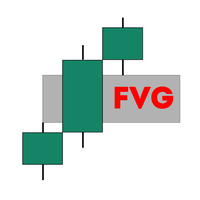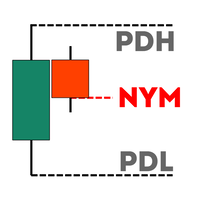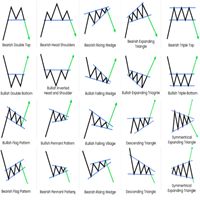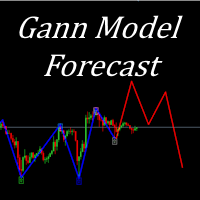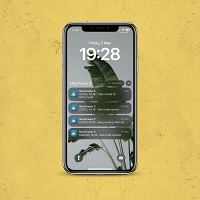Candlestick Patterns Trade Panel
- Utilità
- Konstantinos Kalaitzidis
- Versione: 1.0
- Attivazioni: 20
Il "Pannello commerciale dei modelli a candela" è lo strumento definitivo per i trader che fanno trading con i modelli a candela e desiderano che il processo di identificazione di un modello e di esecuzione di un'operazione sia rapido e semplice . Con varie ma importanti opzioni di input, questo strumento è adatto alle persone che desiderano automatizzare il trading manuale dei modelli di candele, o aiutarli a effettuare operazioni manualmente ma più velocemente di prima, o semplicemente informarli sui modelli che vogliono vedere.
Esaminiamo il pannello degli scambi che appare nell'angolo in alto a sinistra del grafico una volta attivato l'EA sul simbolo su cui desideri utilizzarlo. Il pannello è pensato per essere semplice e utilizzare solo le funzionalità principali di cui un trader potrebbe aver bisogno, perché nel trading dal vivo il tempo è denaro.
- Divieto di scambio : è pre-controllato per motivi di sicurezza. Essenzialmente indica che vuoi che l'EA mostri l'oggetto Freccia solo quando appare un modello Candlestick e niente di più.
- Clicca sulla freccia per fare trading : quando cliccato, sarai in grado di fare trading in modo semi-manuale ogni volta che appare un modello con un semplice clic sull'oggetto freccia , con lo stop loss, il take profit e il rischio già predefiniti nelle "Impostazioni di trading "sezione del Pannello.
- Scambio automatico : quando si fa clic, l'EA scambierà automaticamente ogni modello di candela specifico che hai dichiarato dalla scheda input che desideri mostrare/scambiare. Lo stop loss, il take profit e il rischio sono presi dalla sezione "Impostazioni Trade" del Pannello. Dopo la sezione "Opzioni di trading", arriva la sezione "Impostazioni di trading" del Pannello. Ecco i parametri di input di base di cui un trader ha bisogno per automatizzare il suo trading con l'assistenza dell'EA.
- Rischio : digitare la percentuale di rischio per operazione. Se desideri un rischio dell'1% per operazione, digita semplicemente "1" o "1.0", è lo stesso.
- Arresto della perdita:
- Fisso a X pip : se desideri che lo Stop Loss dell'operazione venga fisso, seleziona semplicemente questa opzione e digita i pip. 1 pip si basa sulle cifre del simbolo*10. È possibile controllare le specifiche del simbolo per verificarlo in anticipo.
- Bordo del pattern : se desideri che lo Stop Loss sia posizionato oltre il bordo del pattern Candlestick, fai clic su questa opzione. Ad esempio, se desideri negoziare una formazione Evening Star e hai selezionato questa opzione, lo Stop Loss sarà posizionato al massimo della candela "centrale" (considerando che si tratta di una formazione con pattern a tre candele).
- Take Profit : definisci semplicemente il rapporto rischio-rendimento a cui vuoi che venga collocato il T/P. Viene calcolato in base alla dimensione dello Stop Loss. Ad esempio, se hai uno stop loss di 10 pip e hai inserito "3" nel campo Take Profit, verrà utilizzato un Take Profit di 30 pip (10x3) sull'operazione. Rischierai 1 per guadagnare 3.
- Mostra/Nascondi pulsanti: facendo clic su questi pulsanti si mostrano o si nascondono gli oggetti Frecce che segnalano quando si forma uno schema a candela. Quando l'EA è attivato, lo stato predefinito è "Nascondi", quindi è necessario fare clic su "Mostra" per ottenere i segnali passati e ottenere anche quelli nuovi man mano che le candele avanzano. Lo stesso vale se modifichi un input dalla scheda input e lo strumento si riattiva automaticamente, dovrai fare nuovamente clic su "Mostra".
Nota importante:
-Non utilizzare la virgola come punto decimale ma un punto ! Ad esempio, se vuoi rischiare lo 0,5%, dovresti digitare l'input di rischio "0,5" e non "0,5". Lo stesso vale per tutti i valori di input che non vengono arrotondati.
-Puoi scambiare solo il modello a candela più recente con un clic su un oggetto freccia, poiché l'EA utilizza solo ordini di esecuzione di mercato ed è idealmente utilizzato subito dopo la formazione di un modello e non su modelli passati che non richiedono velocità di esecuzione.
Ora che abbiamo spiegato le funzioni del Pannello commerciale, esaminiamo i parametri di input dell'EA (non del pannello commerciale) che puoi modificare in base alle tue esigenze:
-------------Impostazioni commerciali------------------------------ -----
- Ora minima per consentire il trading automatico: per motivi di sicurezza dell'opzione di trading automatico dal pannello delle transazioni, puoi specificare la finestra temporale in cui desideri che l'EA apra nuove transazioni. Utilizza il fuso orario del server e non quello locale.
- Ora massima per consentire il trading automatico: L'ora massima per il trading automatico. Se impostato su "19", significa che cercherà le operazioni fino alle 19:59 (includendo l'intera ora). Quindi interromperà le negoziazioni alle 20:00.
- Stop Loss minimo consentito in pip: questo input è progettato per proteggerti da valori di stop loss molto piccoli quando il trading automatico è abilitato, in particolare quando si fa trading su intervalli di tempo molto bassi.
- Buffer extra in pip da aggiungere al livello di Stop Loss: numero di pip sopra il livello di stop loss come sicurezza extra per tenere conto dello spread.
------------Impostazioni visive---------------------- -----
- Numero di candele per cercare modelli di candele: quante candele in passato l'EA passerà per contrassegnare le frecce dei modelli desiderati, quando si fa clic sul pulsante "Mostra" sul pannello.
- Distanza in pip dalla candela all'oggetto Freccia: quanto sarà vicino l'oggetto Freccia a ciascuna candela. Più alto è questo valore, più le frecce saranno lontane dai candelieri.
- Colore del segnale ribassista: il colore della freccia verso il basso quando si forma un segnale ribassista.
- Colore del segnale rialzista: il colore della freccia verso l'alto quando si forma un segnale ribassista.
- Colore del pulsante "Mostra": il colore del pulsante "Mostra".
- Colore del pulsante "Nascondi": il colore del pulsante "Nascondi".
---------Modelli di candele da mostrare/scambio automatico---------
- Doji
- Trottola
- Marubozu
- Martello
- Martello invertito
- L'uomo impiccato
- Stella cadente
- Inghiottendo
- Pinzetta superiore/inferiore
- Inizio mattina/sera
- Tre [Soldati Bianchi]/[Corvi Neri]
- Tre dentro su/giù
Lo stato di tutti questi modelli di candele è "falso" per impostazione predefinita. Fai doppio clic su "false" per modificare il suo valore in "true" (e viceversa) . Quando è "vero", quello specifico modello di candela verrà mostrato e scambiato, se il trading è abilitato dal pannello.
- Invia notifica mobile: se "true", EA ti invierà notifiche tramite l'app Mobile MT5. Assicurati di averlo collegato al terminale del tuo computer.
- Avviso sul terminale: se "vero", l'EA invierà avvisi in una nuova finestra quando si formano nuovi modelli o quando si verifica un errore con un ordine commerciale.
- Stampa su diario: se "true", l'EA stamperà nella scheda Diario del terminale. È la forma più bassa di comunicazione tra l'utente e l'EA.
Note aggiuntive:
Assicurati che " Algo Trading" nella parte superiore del terminale MT5 sia abilitato (dovrebbe essere visualizzato un triangolo verde) e che " Consenti Algo Trading " nella scheda "Comune" sia selezionato.
L'EA conferma uno schema a candela su una nuova candela per evitare di ridipingerla mentre è ancora in formazione.
Nel caso in cui si formino due pattern di candele alla stessa chiusura della candela, verrà scambiato solo una volta se il trading automatico è abilitato.
La metodologia di identificazione dei modelli Candlestick deriva da BabyPips come punto di riferimento. Online sono disponibili molte informazioni diverse, quindi ho scelto la fonte più popolare.